Да ли волите мрачни режим? Знајте како да омогућите тамни режим на Снапцхату у брзим корацима.
Ако сте потпуно безбрижни за мрачни режим, нећу вас кривити. Тамни режим додаје нову димензију начину на који гледате апликације на свом мобилном телефону.
Већина популарних апликација доступна је у тамном режиму. Ако користите Снапцхат, можда бисте желели да знате како да омогућите тамни режим на Снапцхату.
Омогућавање ове функције ће вам омогућити да користите ову апликацију у тамном режиму, чак и ако ваш телефон нема укључен тамни режим.
Разлог зашто желите да имате Снапцхат тамни режим може бити различит. Највећи разлог може бити то што изгледа елегантно и модерно.
Када су сви остали прешли у мрачни режим, зашто бисте ви заостајали?
Такође, тамни режим је пријатан за ваше очи. Ако већи део дана проводите испред свог мобилног телефона, тамни режим ће вам помоћи да не будете нервирани и иритирани због јаког светла.
Непотребно је рећи да континуирано излагање плавој светлости може изазвати несаницу, а тамни режим или ноћни режим смањују изложеност плавој светлости.
Поред тога, тамни режим вас поштеђује непотребне осветљености која може да омета друге људе који ноћу бораве у истој просторији са вама.
Како омогућити тамни режим на Снапцхату?
Добра вест за кориснике Снапцхата је да ваша омиљена апликација нуди опцију тамног режима.
Ако користите иПхоне, ова функција се може омогућити из изворних опција ове апликације.
Иако корисници Андроид-а тек треба да добију изворну функцију тамног режима, постоји неколико решења и за Андроид уређаје.
Како добити тамни режим на Снапцхату на иПхоне-у
Без обзира да ли користите иПхоне или иПад, можете применити следеће кораке да бисте добили тамни режим на Снапцхату.
- Лансирање Снапцхат на вашем иОС уређају.
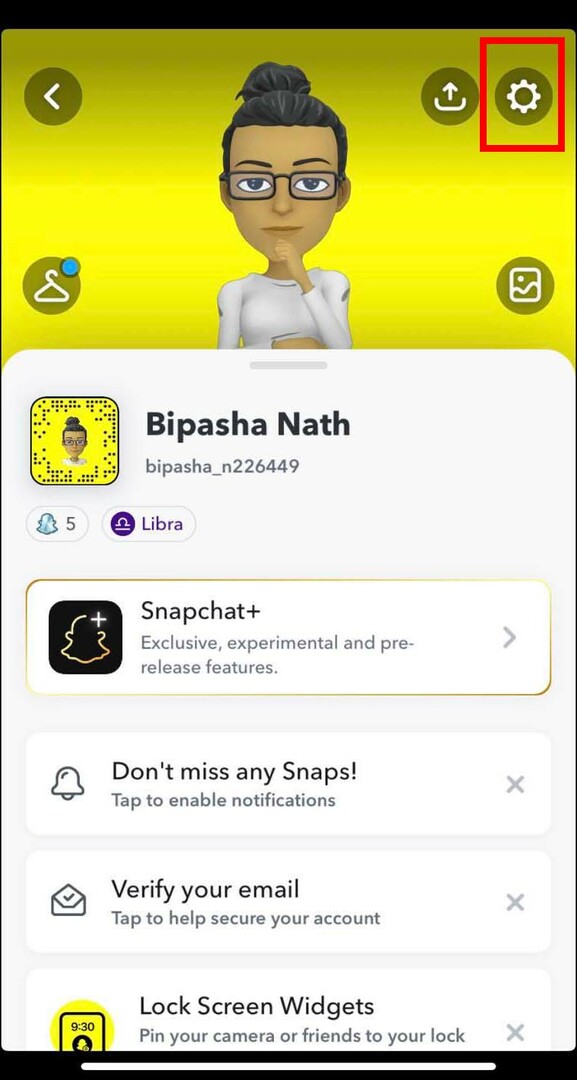
- Додирните свој Битмоји икона у горњем левом углу.
- На страници профила додирните икону зупчаника или зупчаника.
- Снапцхат подешавања отвориће се.
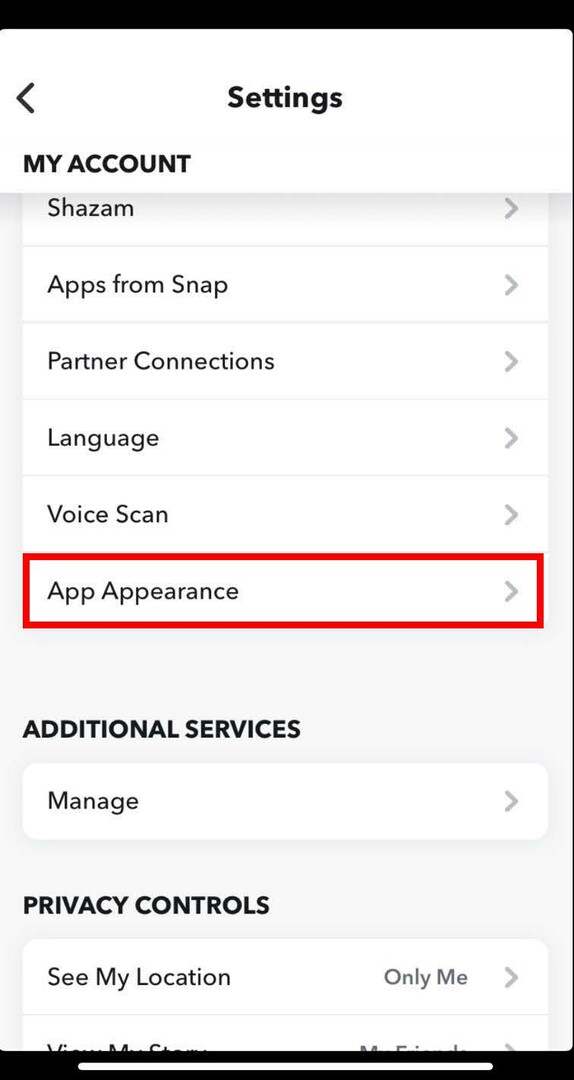
- Померите се надоле док не пронађете Апп Аппеаранце.
- Додирните га да бисте изабрали како ће се Снапцхат појавити.
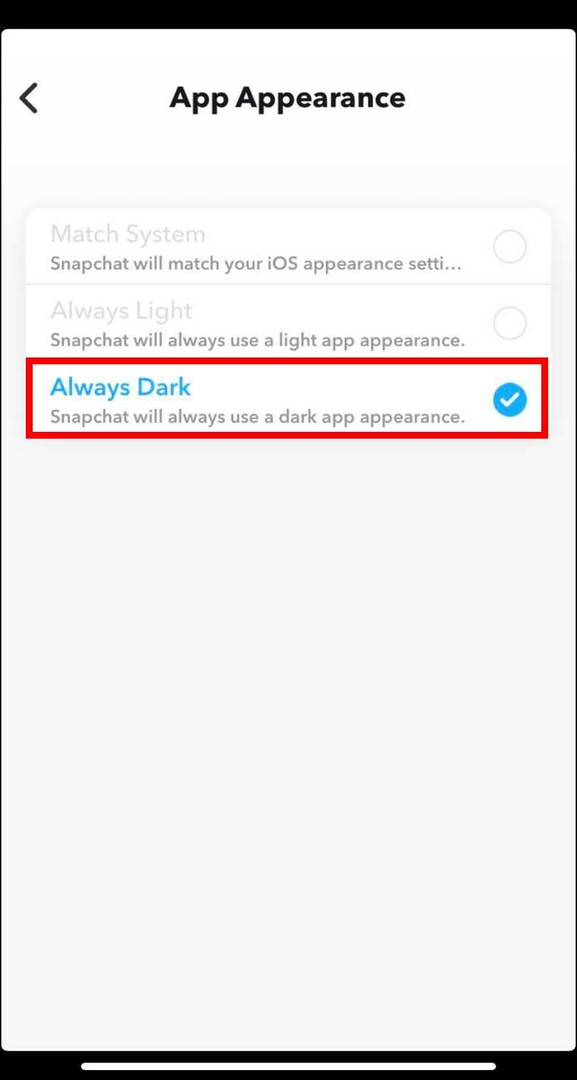
- Пошто желите да омогућите тамни режим на Снапцхату, додирните Алваис Дарк.
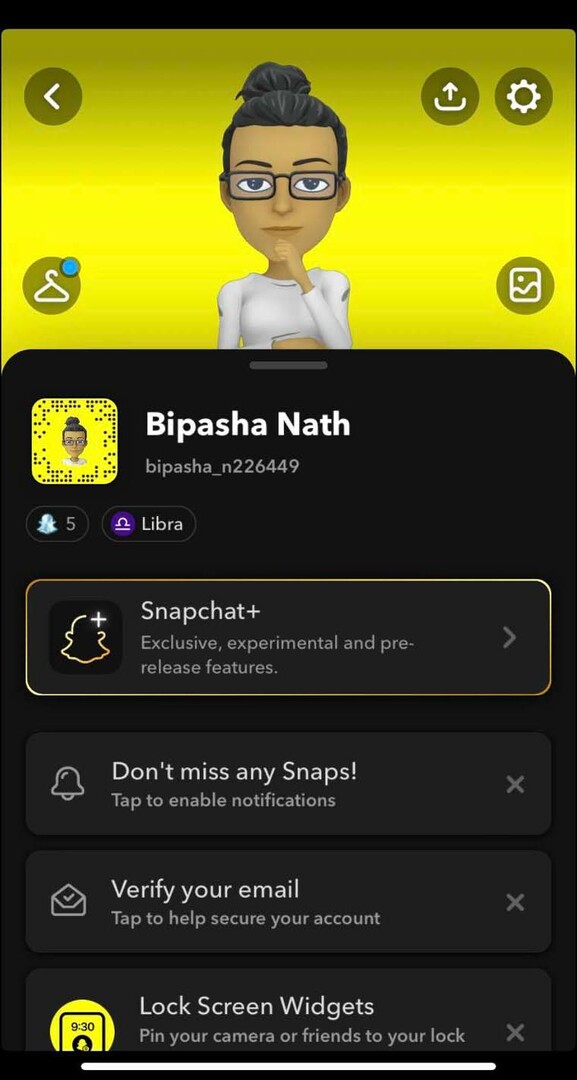
- Ова опција ће обезбедити да се ваш Снапцхат приказује у мрачном режиму 24/7.
- Међутим, такође можете изабрати Матцх Систем. Са овим, Снапцхат ће добити тамни режим када ваш иПхоне користи подешавања тамног режима.
Како омогућити тамни режим на Снапцхату на Андроиду
Као што је раније поменуто, Снапцхат није објавио функцију тамног режима за кориснике Андроид-а.
Али то не значи да корисници Андроида неће добити прилику да користе тамни режим.
Дозволите ми да поделим са вама приступ где можете да омогућите тамни режим на Снапцхату тако што ћете омогућити режим Андроид програмера.
Пре него што наставите са овом методом, запамтите да она може да промени изглед било које друге апликације на вашем Андроид паметном телефону.
Такође, запамтите да ће овај метод радити само на телефонима са Андроидом 9 или старијим верзијама.
- Иди на Подешавања вашег Андроид телефона.
- Додирните на О телефону.
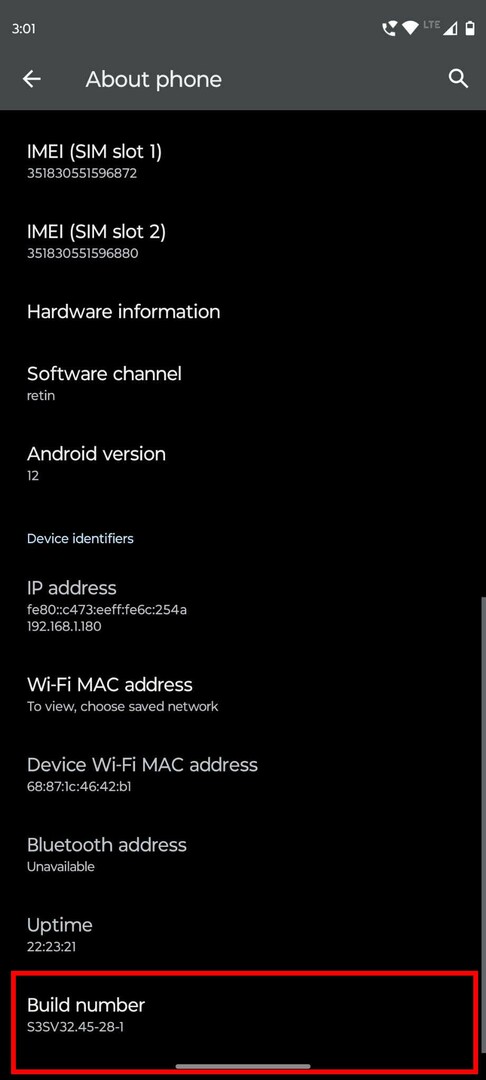
- Иди на Број градње опција да тапнете седам пута.
- Када завршите, укључиће се режим програмера вашег Андроид уређаја.
- Додирните дугме за повратак да бисте отишли на Подешавања Почетни екран.
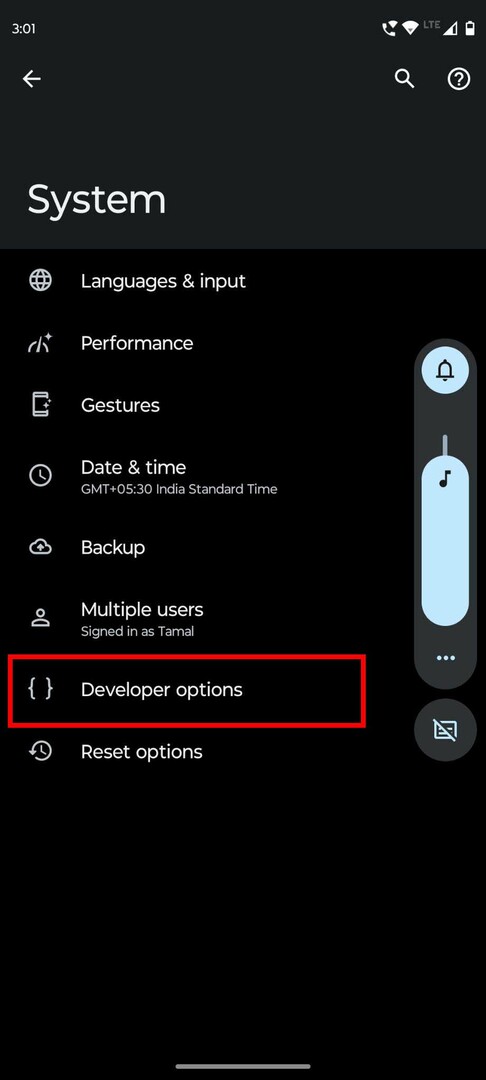
- Додирните на Систем а затим даље Девелопер.
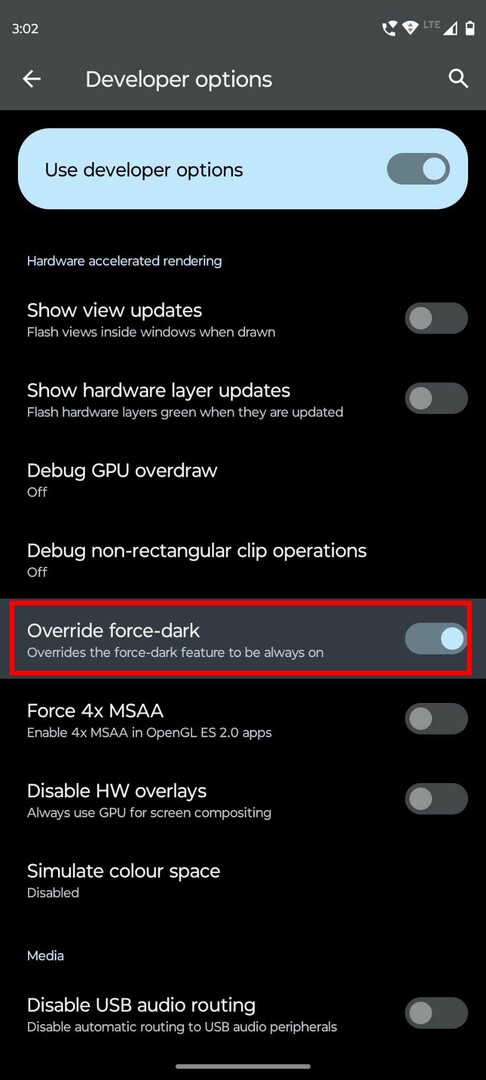
- Финд тхе Надјачајте силу-тамно опција.
- Додирните дугме за пребацивање да бисте омогућили присилни тамни режим.
- Сада изађите и отворите Снапцхат.
- Апликација би сада требало да се покрене у тамном режиму.
Омогућите Снапцхат тамни режим на подржаним паметним телефонима
Неки корисници Андроид телефона, као што су корисници ОнеПлус-а, могу испробати овај метод. Помаже вам да омогућите тамни режим на Снапцхату без изгледа апликације:
- Отворите телефон Подешавања и додирните Приказ.
- Додирните на Дарк Моде.
- Пребаците да бисте омогућили Упутство опција.
- Додирните „Управљајте апликацијама у тамном режиму" опција.
- Сада укључите дугме за Снапцхат.
- Појавиће се порука упозорења.
- Додирните на У реду.
- Отворите Снапцхат и почните да га користите са тамном позадином.
Закључак
Тамни режим је најновији тренд у изгледу паметних телефона, а помама за њим расте сваким даном.
Омогућавање тамног режима на вашим апликацијама и систему паметног телефона у целини такође је добро за ваше очи јер вас штити од штетног плавог светла.
Без знања како да омогућите тамни режим на Снапцхату, нећете моћи да укључите овај режим.
Овде сам описао доказане методе за добијање мрачног режима на Снапцхату са иОС-а и Андроид-а.
Реците ми у коментарима да ли ове методе раде за вас. Ако постоји неки метод који нисам укључио, наведите то у коментарима.
Такође, проверите како омогућити Снапцхат обавештења и како функционише снап сцоре.